电脑开机黑屏问题解决方法(解决开机后电脑屏幕显示黑屏的简单方法)
![]() 游客
2025-06-29 16:38
192
游客
2025-06-29 16:38
192
随着电脑使用的普及,有时我们可能会遇到电脑开机后屏幕突然变成黑屏的情况,这无疑给我们的正常使用带来了困扰。本文将为大家介绍一些解决开机黑屏问题的简单方法,希望能帮助大家顺利解决此类问题。

检查电源连接是否稳定
通过检查电源连接线是否松动或者插头是否完全插入来确认电源连接是否稳定。如果发现松动或者插头未完全插入,可以重新插好插头,确保电源连接正常。
检查显示器连接线是否松动
检查显示器连接线是否与主机连接牢固,如果发现有松动的情况,可以重新插好连接线,确保显示器正常与主机通信。
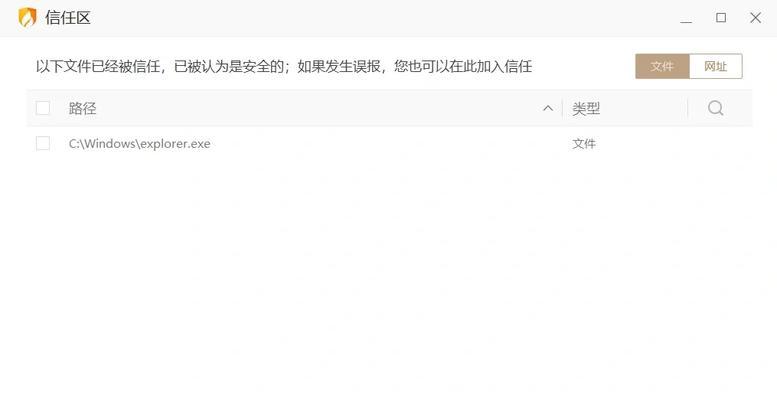
检查显示器电源是否打开
确认显示器电源是否已经打开,如果没有打开,按下显示器上的电源按钮即可。
尝试重新启动电脑
有时候,重新启动电脑可以解决开机黑屏的问题。可以尝试按下电脑主机上的重启按钮,或者长按电源按钮强制关机后再开机。
检查硬件设备是否异常
开机黑屏问题可能是由硬件设备异常引起的。可以尝试拔掉外接设备,如打印机、摄像头等,然后重新开机看是否解决了问题。
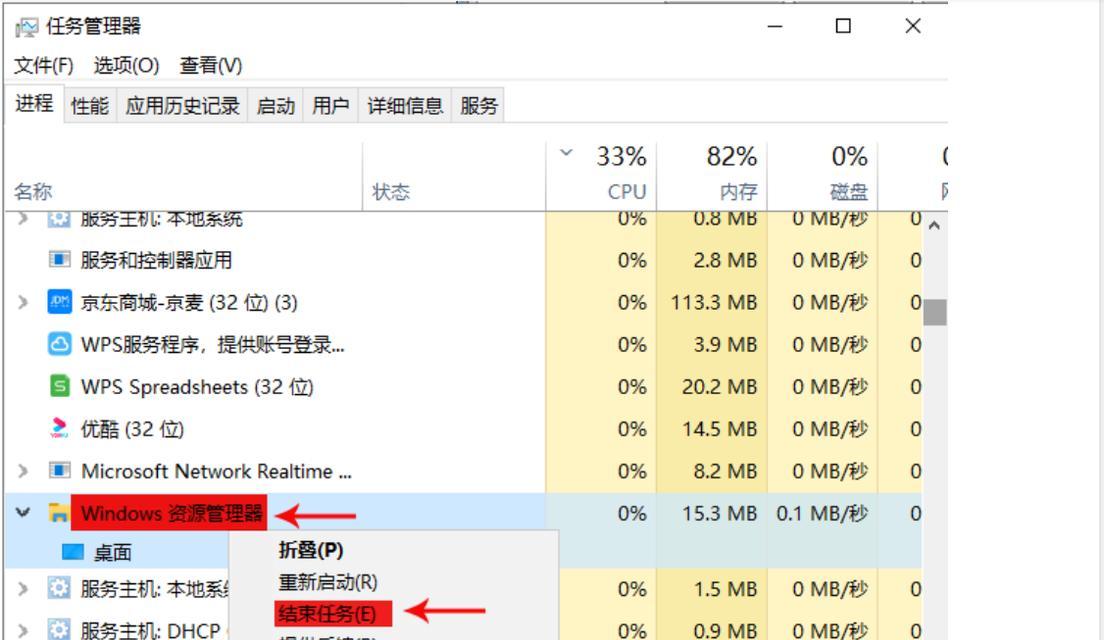
检查显卡连接是否正常
确认显卡是否插紧在主板上,并且显示器连接线是否插在显卡接口上。如果有松动的情况,可以重新插好连接,确保显卡正常工作。
检查内存条是否松动
有时候内存条松动也会导致开机黑屏问题。可以尝试重新插好内存条,确保其与主板接触良好。
尝试进入安全模式
如果电脑开机黑屏,可以尝试进入安全模式。在开机过程中按下F8或Shift+F8键,选择安全模式启动,看是否能够成功进入。
更新显卡驱动程序
有时候过旧或者不兼容的显卡驱动程序也会导致开机黑屏问题。可以尝试去官方网站下载最新的显卡驱动程序,并进行安装。
检查操作系统是否出现故障
有时候操作系统本身出现故障也会导致开机黑屏。可以尝试使用操作系统安装盘进行修复或者重装操作系统。
排查电脑硬件故障
如果以上方法都无法解决开机黑屏问题,可能是电脑硬件出现了故障。此时可以联系专业的电脑维修人员进行检修。
检查电源是否正常工作
电源故障也可能导致开机黑屏问题。可以尝试更换一个正常工作的电源进行测试,看是否能够解决问题。
清理内存条和主板插槽
内存条与主板插槽之间的灰尘和氧化物可能导致接触不良,从而引起开机黑屏。可以使用专业的电子清洁剂和软毛刷来清理内存条和主板插槽。
检查电脑是否过热
长时间使用或者灰尘过多可能导致电脑过热,进而出现开机黑屏的情况。可以清理电脑内部的灰尘,或者使用散热器降低温度。
咨询专业技术支持
如果以上方法都无法解决开机黑屏问题,建议咨询专业的技术支持人员,以获取更准确的帮助。
开机黑屏问题可能由多种原因引起,可以尝试通过检查电源连接、显示器连接、硬件设备、显卡等方面来解决问题。如果以上方法都无效,可能是操作系统或者硬件出现了故障,建议咨询专业人士进行进一步的排查和修复。
转载请注明来自数科视界,本文标题:《电脑开机黑屏问题解决方法(解决开机后电脑屏幕显示黑屏的简单方法)》
标签:电脑开机黑屏
- 最近发表
-
- 解决电脑开机显示Windows错误的问题(排查和修复常见的Windows错误提示信息)
- 一分钟教你修复硬盘坏道!(快速恢复硬盘健康的秘诀)
- 了解黑鲨装Win7的概念和特点,提升游戏性能的必备工具
- 电脑自动获取地址错误的原因和解决方法(如何解决电脑无法自动获取IP地址的问题)
- 电脑开机磁盘读取错误求解(解决电脑开机时出现的磁盘读取错误问题)
- 电脑无畏契约启动显示错误的解决方法(识别错误代码,修复操作系统,保护个人数据)
- 电脑光驱扇区错误的原因及解决方法(光驱扇区错误的种类及影响、修复光驱扇区错误的方法)
- 电脑蓝屏(探究电脑蓝屏背后的硬盘故障原因及解决方法)
- 2021年激光切割机品牌排行榜(市场需求驱动,顶级激光切割机品牌在不断进化中脱颖而出)
- 电脑密码错误(密码错误的可能原因及如何解决)
- 标签列表
- 友情链接
-

